 Windows 10 kullanırken, başlat menüsünde, yüklü olan uygulamaların bir listesini görmüş olmalısınız. Windows 10’a ait uygulamaların yanında, kendi yüklemiş olduğunuz uygulamalar da, burada listelenir. Eğer isterseniz, başlangıç menüsüne tıkladığınızda bu uygulama listesini gizleyebilir, eğer isterseniz de uygulama listesini açık konumda bırakabilirsiniz. Bu içeriğimizde sizlerle, Windows 10 başlangıç menüsündeki uygulama listesini açma - gizleme nasıl yapılır? detaylarıyla paylaşıyor olacağız.
Windows 10 kullanırken, başlat menüsünde, yüklü olan uygulamaların bir listesini görmüş olmalısınız. Windows 10’a ait uygulamaların yanında, kendi yüklemiş olduğunuz uygulamalar da, burada listelenir. Eğer isterseniz, başlangıç menüsüne tıkladığınızda bu uygulama listesini gizleyebilir, eğer isterseniz de uygulama listesini açık konumda bırakabilirsiniz. Bu içeriğimizde sizlerle, Windows 10 başlangıç menüsündeki uygulama listesini açma - gizleme nasıl yapılır? detaylarıyla paylaşıyor olacağız.
Windows 10 Başlangıçtaki Uygulama Listesini Açma - Gizleme Nasıl Yapılır?
- Öncelikle, Windows 10 başlangıç menüsünü açarak, uygulama listesini görüntüleyelim dilerseniz. Bu uygulama listesini, diler isek gizleyebiliriz.
AYRICA: Windows 10 Metin Boyutu Değiştirme Nasıl Yapılır?
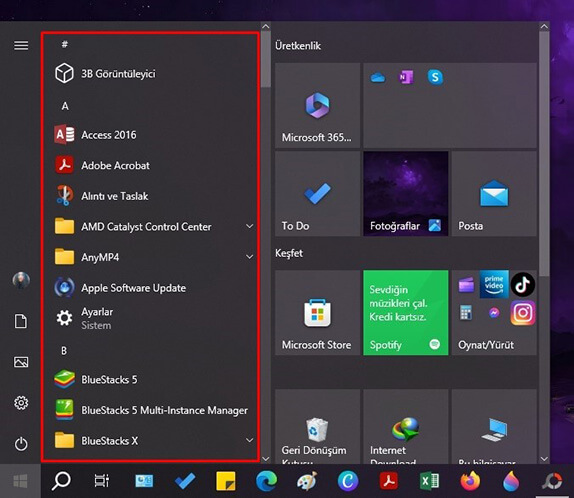
AYRICA: Windows 10 Başlangıç Menüsünde En Çok Kullanılan Uygulamaları Gösterme Nasıl Yapılır?
- Bunun için, öncelikle başlangıç tuşuna tıklayalım ve akabinde ise “Ayarlar” ögesini görüntüleyelim.
AYRICA: Windows 10 Başlangıçta En Son Yüklenen Uygulamaları Gösterme Nasıl Yapılır?
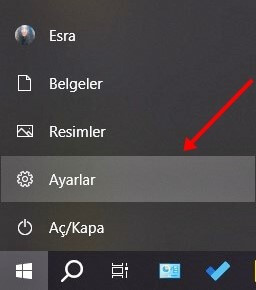
AYRICA: Windows 10 Oyun Modu Açma Nasıl Yapılır?
- Devam edelim ve ayarlar ekranında iken, “Kişiselleştirme” kategorisini açalım.
AYRICA: Windows 10 Görev Görünümü Nedir? Nasıl Kullanılır? Windows 10 Sanal Masaüstü Oluşturma
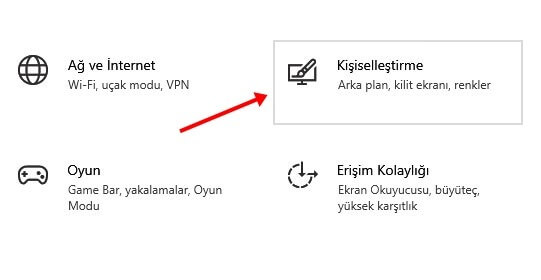
AYRICA: Windows 10 Fare Boyutu ve Fare Rengi Değiştirme Nasıl Yapılır?
- Kişiselleştirme bölümüne geçiş yaptığımızda, hemen sol menüden “Başlat” sekmesine girelim.
AYRICA: Windows 10 Klasör Dosyalarının Simgesi Nasıl Değiştirilir?
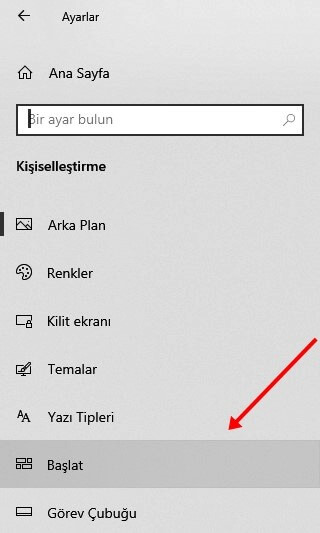
AYRICA: Windows 10 Fotoğrafları Silmek için İzin İsteme Nasıl Yapılır?
- Başlat sayfasında iken, uygulama listesini gizleyebilmek için, “Başlangıç menüsünde uygulama listesini göster” seçeneğini “Kapalı” hale getirelim. Uygulama listesini açık kullanabilmek için, ilgili konumu “Açık” haliyle bırakabilirsiniz.
AYRICA: Windows 10 Fotoğraflar Uygulaması Tema Rengi Değiştirme Nasıl Yapılır?
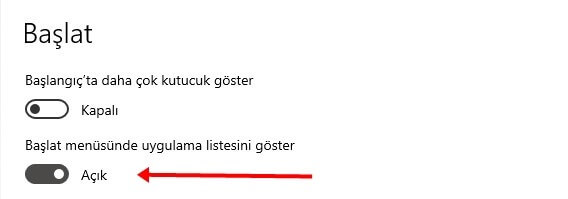
AYRICA: Windows 10 Fotoğraflar Uygulaması ile Resim Yazdırma Nasıl Yapılır?
- Daha sonra, başlat tuşuna yeniden tıkladığımız zaman, uygulama listesinin gizlenmiş olduğunu görebilirsiniz. Listeyi görüntüleyebilmek için, sol üst kısımdaki liste ikonuna tıklayabilirsiniz.
AYRICA: Windows 10 Fotoğraflar Uygulaması ile Resim Kırpma Nasıl Yapılır?
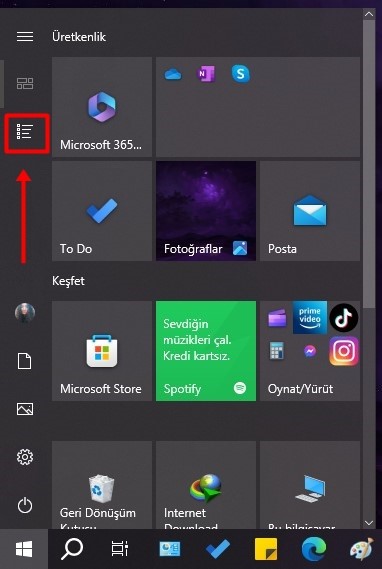
AYRICA: Windows 10 Resim Boyutu Küçültme Nasıl Yapılır?
- Bu simgeye tıkladığınızda, “Tüm Uygulamalar” bölümünden, uygulamaların tam listesine yine ulaşabileceksiniz. Hepsi bu kadar…
AYRICA: Windows 10 Başlangıçta Çalışan Uygulamaları Kapatma Nasıl Yapılır?
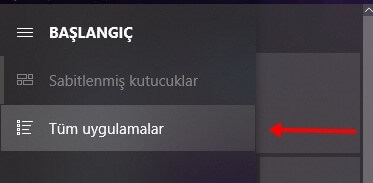
AYRICA: Windows 10 Bilgisayarda VPN Ağı Ekleme Nasıl Yapılır? VPN Kurulumu
Bu içeriğimizde sizlerle, Windows 10 başlangıçtaki uygulamaları açma - gizleme nasıl yapılır? izlemeniz gereken adımları paylaştık. Değerlendirmeyi düşünüyor iseniz, faydalı olmasını diliyoruz.












Yorum bulunmamaktadır.